วิธีลบโฆษณาใน Skype บน Windows
เมื่อใช้ Skype ในวันก่อนฉันสังเกตเห็นโฆษณาใหม่ตำแหน่งที่ไม่เคยมีมาก่อน แน่นอนฉันพบว่ามันน่ารำคาญและต้องการกำจัดมัน เราเขียนบทความสองสามข้อเกี่ยวกับวิธีกำจัดโฆษณาใน Microsoft Messenger และพวกเขาจะไม่น่ารำคาญใน Skype ต่อไปนี้เป็นวิธีกำจัดโฆษณาแบนเนอร์ด้านบนใน Skype โดยเพิ่มบรรทัดอย่างง่ายไปยังไฟล์โฮสต์ของคุณ
ปรับปรุง: ดูเหมือนว่าเคล็ดลับนี้จะทำงานได้ไม่กี่วันบางครั้งก็น้อยลง - ขึ้นอยู่กับสภาพแวดล้อมในการคำนวณของคุณ ตัวอย่างเช่นในสำนักงานที่บ้านของฉันมันกลับมาหลังจากสามวัน ดูเหมือนว่าจะเป็นการดึงโฆษณาจากเซิร์ฟเวอร์อื่น หลังจากโฆษณากลับมาฉันล้าง DNS ของฉัน - รายละเอียดด้านล่างเกี่ยวกับวิธีการใช้ - และโฆษณาจะหายไปอีกครั้ง

ลบโฆษณาแบนเนอร์ Skype
หากต้องการลบออกคุณจะต้องเพิ่มรายการในไฟล์โฮสต์ของคุณ คุณสามารถไปที่นั่นได้โดยไปที่ตำแหน่งต่อไปนี้:
- C: windowssystem32driversetc
ใน Windows 7 คลิกขวาที่ไฟล์ HOSTS แล้วเปิดด้วย Notepad
คุณจะต้องเรียกใช้ Notepad ในโหมดผู้ดูแลระบบ ในการทำเช่นนั้นให้เปิด Notepad โดยคลิกขวาแล้วเลือกเรียกใช้ในฐานะผู้ดูแลระบบ
ใน Windows 8.1 วิธีที่ง่ายที่สุดคือค้นหา Notepad จากหน้าจอเริ่มคลิกขวาและเรียกใช้ในฐานะผู้ดูแลระบบ
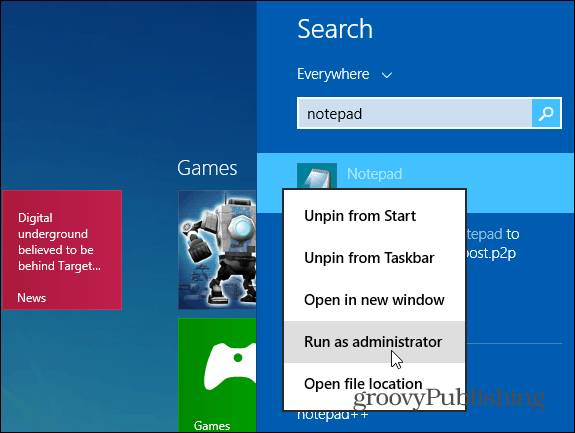
จากนั้นไปที่ ไฟล์> เปิด และเรียกดู C: windowssystem32driversetc
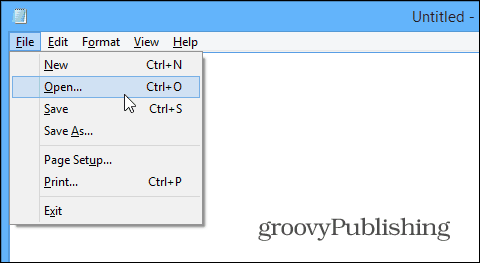
หากต้องการดูไฟล์คุณจะต้องเปลี่ยนรายการแบบเลื่อนลงที่มุมล่างขวาเป็น เอกสารทั้งหมด.
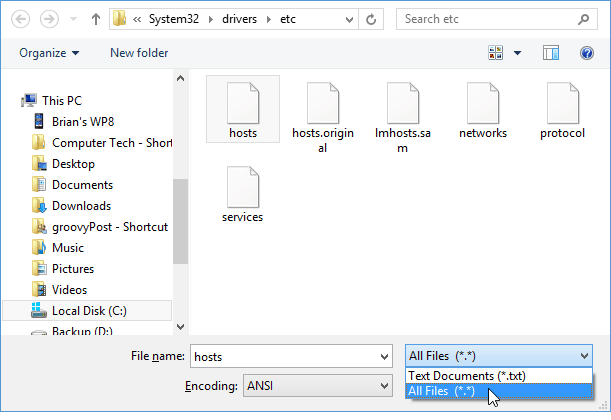
เมื่อคุณเปิดไฟล์ HOSTS แล้วให้เลื่อนลงไปด้านล่างและเพิ่มบรรทัดต่อไปนี้ที่ท้าย:
127.0.0.0 rad.msn.com
จากนั้นตรวจสอบให้แน่ใจว่าได้บันทึกการเปลี่ยนแปลง
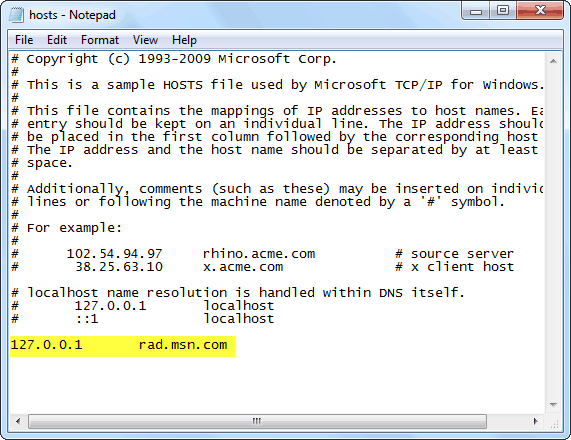
เริ่ม Skype ใหม่และโฆษณาแบนเนอร์ที่ด้านบนหายไป!
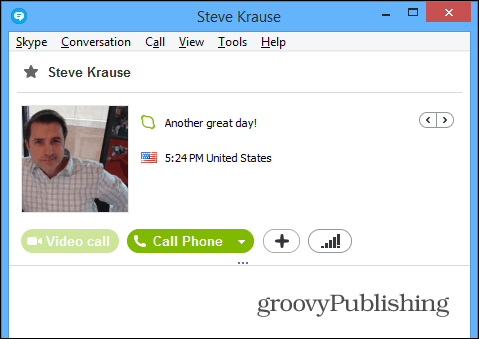
ล้าง DNS หากโฆษณากลับมา
หากโฆษณากลับมาหลังจากไม่กี่วันคุณสามารถกำจัดมันได้อย่างง่ายดายอีกครั้งด้วยการล้าง DNS ของคุณ เมื่อต้องการทำเช่นนั้นให้เปิดพร้อมท์คำสั่งและ พิมพ์: ipconfig / flushdns และกด Enter
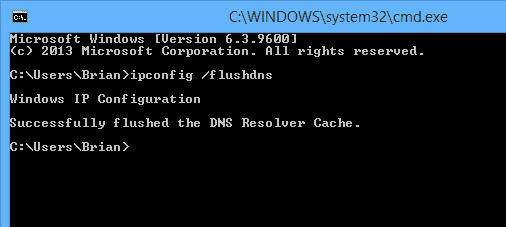
หลังจากนั้นให้เริ่ม Skype ใหม่และโฆษณาควรจะหายไปอีกครั้ง
หากคุณมีอะไรที่จะแบ่งปันเกี่ยวกับสิ่งที่เกิดขึ้นเมื่อคุณกำจัดโฆษณาต้องใช้เวลานานแค่ไหนในการกลับมาหรือหากคุณคิดหาวิธีที่จะลบออกอย่างถาวรให้แสดงความคิดเห็นไว้ด้านล่าง









ทิ้งข้อความไว้